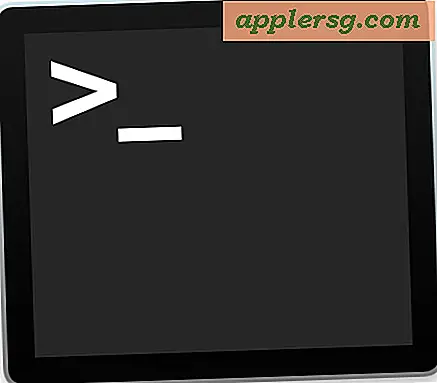Slik SSH til en iPhone (eller iPad)

Du kan kanskje allerede vite at iOS har samme underliggende unixarkitektur som Mac OS X, og på grunn av dette kan SSH til en iPhone eller iPad, akkurat som deg, koble til en hvilken som helst Mac eller Unix-basert maskin.
Som det viser seg for oss nerdier brukere, er denne funksjonen deaktivert uten en jailbreak, så for å SSH i iOS-enheten må du jailbreak først. Hvordan gjøres dette varierer på hvilken versjon av iOS maskinvaren din bruker, men du finner vår jailbreak-info her, eller bare se etter den riktige versjonen av redsn0w.
For å klargjøre, dette er en veiledning om hvordan du konfigurerer muligheten til å SSH inn i iPhone eller iPad fra en annen maskin, hvis du bare er ute etter en SSH-klient for iPhone eller iPad, er spørre på iOS App Store det aller beste, og koster $ 7, 99.
Hvordan sette opp SSH og deretter Koble til SSH til en iPhone eller iPad
Som tidligere nevnt, er det første du må gjøre, en jailbreak, det er ikke omfattet av denne artikkelen, men det er lett å gjøre. Når iPhone, iPad eller iPod touch er jailbroken, fortsett med følgende:
Trinn 1) Fra iOS-enheten :
- Start Cydia og søk etter og installer OpenSSH (det er i nettverksseksjonen på Cydia) - du vil ikke se noe på Springboard fordi dette går i bakgrunnen
- Etter at OpenSSH er lastet ned og installert, klikker du på "Innstillinger" og deretter på "Wi-Fi"
- Trykk på pilen ved siden av WiFi-ruteren du er koblet til, dette vil hente de trådløse nettverksinnstillingene
- Legg merke til IP-adressen som er synlig på den første skjermen, for eksempel vil vi si at det er 192.168.1.103
Trinn 2) SSH fra din Mac eller Windows PC :
- Start terminalen i Mac OS X, eller PuTTY for Windows-brukere
- Skriv inn følgende på kommandolinjen:
- Vent et minutt eller to mens SSH-krypteringsnøklene genereres, aksepter dem når (hvis) blir spurt - denne forsinkelsen skjer bare første gangen du ssh fra en datamaskin til iOS-enheten
- Når du blir spurt om et passord, bruk "alpine", men uten anførselstegn er dette standardpassordet for alle iOS-enheter
Husk å bruke IP-adressen du fant i det forrige trinnet på iPhone
Trinn 3) Endre standard iOS passord :
Du vil nå være koblet til iPhone eller iPad via SSH. Det første du vil gjøre, er å endre standard passord, ellers kan alle på nettverket teoretisk koble til iPhone, iPad eller iPod touch. Dette handler bare om å skrive følgende kommando:
passwd
Gi nytt passord og bekreft det når du blir spurt.
Nå vil du ønsker å endre "mobil" ID-passordet for å være trygt, dette er i utgangspunktet samme prosedyre:
passwd mobile
Skriv inn et nytt passord og bekreft det.
Videoen nedenfor går gjennom prosessen med å endre rotpassordene. Dette er veldig enkelt og tar bare et øyeblikk.
Hvis du planlegger å koble til iOS-enheten din ofte, kan det hende du vil angi en manuell DHCP-IP-adresse slik at den ikke endres på deg og deretter sette opp et SSH-alias, slik at du ikke må skrive hele tilkoblingsstrengen igjen .
SSH til iPhone fra iPhone (eller iPad til seg selv, etc) dvs.: Koble til localhost :
For tilkobling til localhost fra din iOS-enhet, trenger du bare å ha en SSH eller Terminal-klient på iPhone selv. Igjen, foreslår jeg Spørsmål fra iOS App Store, men det finnes andre alternativer der ute.
SFTP til iPhone eller iPad :
Overføring av filer til iPhone eller iPad handler bare om å bruke SFTP etter at OpenSSH er installert og kjører. Du bruker samme IP-adresse, innlogging og passord som kobling til SSH, bare fra en ftp-klient i stedet for terminalen. Noen gode gratis FTP klienter er CyberDuck for Mac, eller Filezilla for Mac, Windows og Linux.